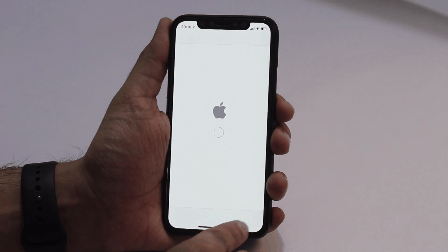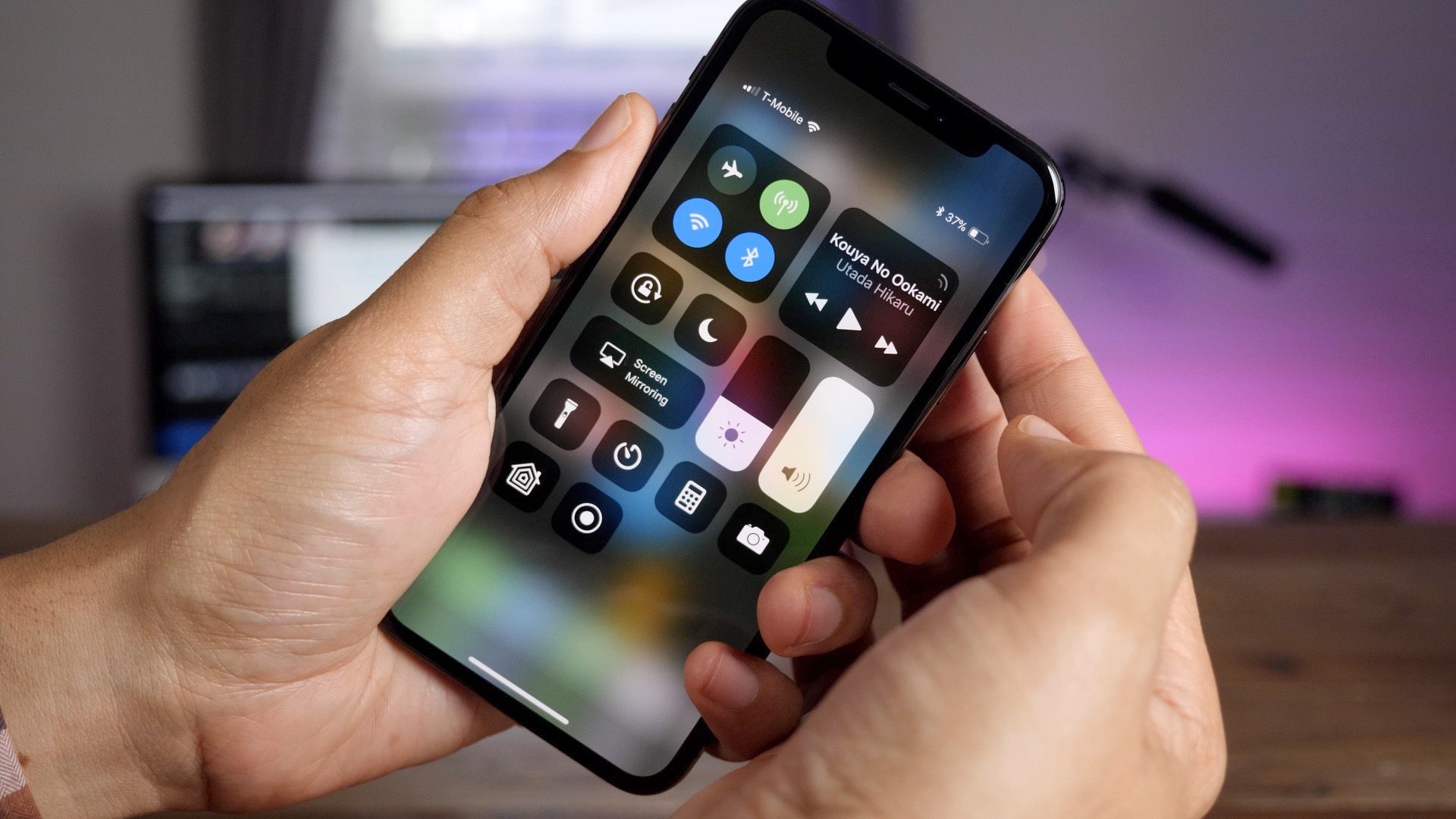Dưới đây là hướng dẫn một số cử chỉ trên iPhone X từ trang ioshacker giúp bạn có một trải nghiệm tuyệt vời hơn.
Nếu bạn tự hào là chủ sở hữu của một chiếc iPhone X và muốn biết thêm nhiều cử chỉ hay ho trên nó thì dưới đây là 5 thao tác mà chỉ iPhone X mới có thể làm được.
Hãy xem các ảnh gif dưới đây để tìm hiểu cách truy cập nhanh vào trang đầu tiên của màn hình chính, truy cập Trung tâm điều khiển dễ dàng hơn, truy cập trình chuyển đổi ứng dụng nhanh chóng hơn và nhiều thứ nữa.
- Thay vì phải di chuyển ngón tay của bạn lên tận nửa màn hình của máy để truy cập trình chuyển đổi ứng dụng thì bạn chỉ cần di chuyển ngón tay chỉ bằng phân nửa khoảng cách đó là được.
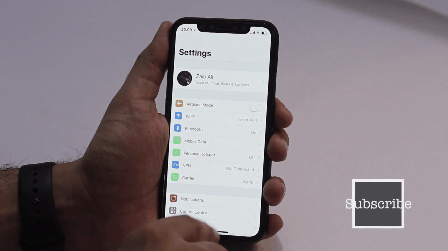
- Ở màn hình chính nếu bạn đang ở trang cuối cùng và bạn muốn nhanh chóng truy cập lại trang đầu tiên của màn hình chính, đơn giản bạn chỉ cần vuốt thanh ứng dụng từ dưới lên.
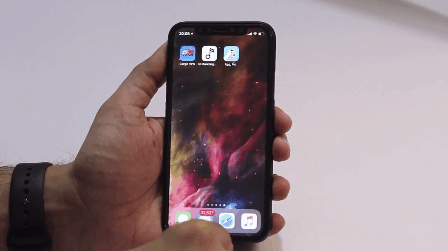
- Thay vì bạn phải nhấn giữ một chút rồi nhấn nút đỏ trên cùng để thoát hoàn toàn một ứng dụng trong trình chuyển đổi ứng dụng thì đây là cách nhanh chóng và dễ dàng hơn, trong giao diện trình chuyển đổi ứng dụng, bạn chỉ cần nhấn giữ ứng dụng đó và vuốt thẳng lên trên để tắt nó một cách triệt để mà không cần phải nhấc ngón tay lên nhiều lần.
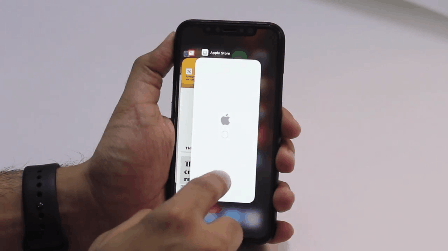
- Sau khi bật chức năng Reachability trong Settings của máy thì bạn sẽ dễ dàng truy cập Trung tâm điều khiển (Control Center) một cách nhanh chóng và tiện lợi hơn bằng cách vuốt trên đầu giao diện của một ứng dụng nào đó là bạn có thể truy cập được thay vì phải vuốt từ trên chỗ “tai thỏ” xuống.
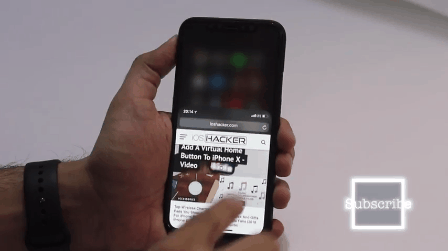
- Bạn có thể chuyển đổi nhanh qua lại giữa các ứng dụng bằng cách vuốt qua trái hoặc phải trên thanh điều hướng nhỏ màu đen phía dưới cùng màn hình của iPhone X.